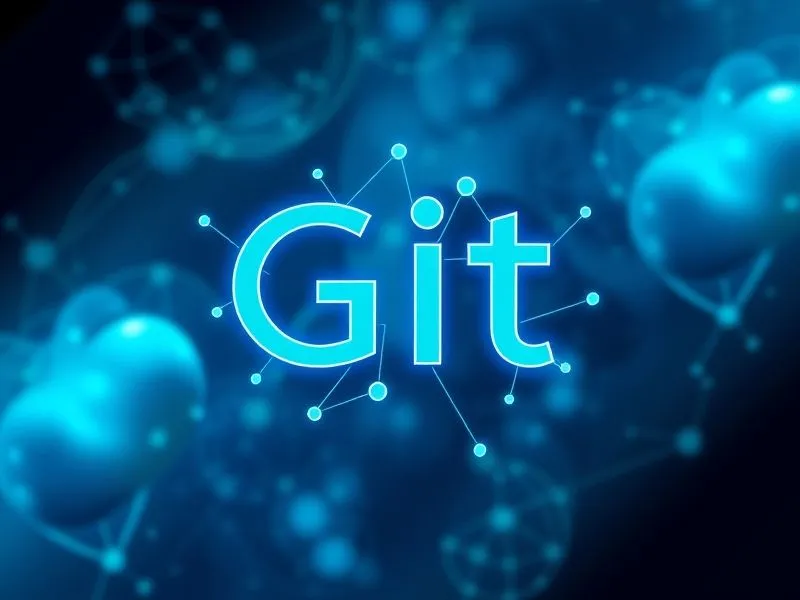在数据爆炸的时代,个人和企业对存储的需求日益增长,NAS(网络附加存储)作为一种高效、灵活的存储解决方案,正受到越来越多人的关注。本文ZHANID工具网将为新手系统讲解NAS的基本概念、工作原理及常见用途,帮助你快速了解NAS是什么,为什么它比传统存储方式更强大,以及如何选择适合自己的NAS设备,为家庭或企业数据管理打下坚实基础。
一、NAS的定义与核心价值
NAS(Network Attached Storage,网络附加存储)是一种通过局域网或互联网连接,专为数据存储与共享设计的设备。它像一台简化版服务器,内置操作系统、CPU、内存和硬盘,支持多设备(电脑、手机、电视等)同时访问,实现数据集中管理、安全备份与灵活共享。
核心价值:
数据集中化:告别“分散存储”的混乱,将照片、视频、文档等统一存放在NAS中,方便跨设备访问。
安全备份:支持自动备份、多版本备份,避免因设备丢失或损坏导致数据丢失。
远程访问:无论身处何地,通过手机或电脑即可访问NAS中的文件,解决“急需文件却不在身边”的痛点。
多媒体中心:连接电视、音响等设备,打造家庭影院,支持4K视频流媒体播放。
扩展性强:可按需增加硬盘容量,支持RAID阵列提升数据安全性。
二、NAS的适用场景与用户群体
1. 家庭用户
场景:
照片/视频备份:自动同步手机相册,避免内存不足。
家庭影院:存储高清电影,通过电视或投影仪播放。
儿童学习资料库:集中存储绘本、教育视频,方便孩子访问。
监控存储:连接家用摄像头,存储监控录像并支持回放。
案例:某家庭用NAS存储2000GB照片和视频,通过DLNA协议直接在电视上播放,孩子可通过平板访问专属学习文件夹。
2. 小型办公团队
场景:
文件共享:团队成员实时编辑项目文档,避免版本冲突。
权限管理:设置不同用户对文件夹的读写权限,保障数据安全。
备份企业数据:自动备份客户资料、合同等重要文件。
案例:某设计公司用NAS存储10TB设计素材,设计师通过权限设置仅能访问自己负责的项目文件。
3. 个人创作者(摄影师、视频博主等)
场景:
素材库:存储RAW格式照片、4K视频素材,支持高速读写。
协作编辑:与团队共享素材,实时同步修改内容。
作品展示:通过NAS搭建个人网站,展示作品集。
案例:某摄影师用NAS存储50TB原始素材,通过NAS的“文件同步”功能,将处理后的照片自动备份至云端。
三、NAS的硬件组成与选购指南
1. 核心硬件解析
CPU:决定NAS性能,入门级(如ARM架构)适合家庭,企业级(如Intel Xeon)支持虚拟机等高负载任务。
内存:影响多任务处理能力,家庭用户4GB足够,企业用户建议8GB以上。
硬盘:
NAS专用盘(如希捷IronWolf、西部数据Red):7×24小时运行,抗震动,寿命长。
普通硬盘:价格低,但故障率较高,不适合长期运行。
网络接口:千兆网口(1Gbps)是标配,万兆网口(10Gbps)适合高速传输场景。
2. 选购品牌与型号推荐
预算充足+省心:
群晖(Synology)DS224+:双盘位,支持RAID 1,软件易用性高,适合家庭和小型办公。
威联通(QNAP)TS-464C:四盘位,支持RAID 5,性价比高,适合进阶用户。
预算有限+动手能力强:
铁威马F4-423:四盘位,支持4K视频转码,价格亲民。
极空间Z4Pro:国产新锐品牌,操作简单,适合新手。
3. 硬盘容量规划
计算公式:总可用空间 = 单块硬盘容量 × 盘位数 × 冗余比例(RAID 1为50%,RAID 5为n-1/n)。
案例:购买4TB硬盘×2,设置RAID 1,实际可用空间为4TB(另一块硬盘用于数据镜像)。
四、NAS的搭建与初始化设置
1. 硬件安装步骤
安装硬盘:
断电后拆开NAS外壳,将硬盘插入托架(注意SATA接口方向),用螺丝固定。
将托架推回NAS主机,合上外壳。
连接网络:
用网线将NAS的LAN口连接至路由器空闲端口。
接通电源,开机后等待硬盘启动声,指示灯亮起。
2. 系统初始化(以群晖DSM为例)
访问初始化页面:
电脑浏览器输入
find.synology.com,扫描局域网内的NAS设备。设置管理员账号:
创建强密码(如包含大小写字母、数字和符号),避免使用默认账号“admin”。
选择存储模式:
RAID 1:两块硬盘镜像备份,适合家庭用户,数据安全性高。
RAID 5:三块以上硬盘,允许一块硬盘故障,适合小型企业。
完成初始化:
系统自动检查硬盘并格式化,耗时几小时至十几小时(取决于硬盘容量)。

五、NAS的核心功能使用指南
1. 文件存储与共享
操作步骤:
安装品牌App(如“群晖管家”“Qfile”),登录账号后即可上传/下载文件。
映射网络驱动器:在文件资源管理器中右键“此电脑”→“映射网络驱动器”,输入NAS文件夹路径(如
\\NAS名\Photos)。在NAS管理界面创建共享文件夹(如“Photos”“Documents”)。
设置用户权限(如“只读”“读写”“管理员”)。
电脑访问:
手机访问:
2. 数据备份与恢复
自动备份电脑文件:
在NAS管理界面启用“Backup Station”或“Hyper Backup”。
设置备份任务(如每天凌晨3点备份“桌面”和“文档”文件夹)。
手机照片自动备份:
在手机App中开启“自动上传”功能,选择仅在Wi-Fi下备份。
设置充电时自动备份,节省电量。
3. 远程访问
开启DDNS服务:
在NAS管理界面注册DDNS域名(如
yourname.synology.me)。配置端口转发(路由器设置中开放5000/5001端口)。
通过手机访问:
外出时打开手机App,输入DDNS域名和端口号。
登录后即可查看NAS中的文件。
4. 多媒体流媒体服务
连接电视播放视频:
在NAS中存储4K电影(如
/video/Movies)。电视安装品牌App(如“DS video”“Qvideo”)或使用DLNA协议直接访问NAS。
创建音乐库:
在NAS中上传音乐文件(支持FLAC、MP3等格式)。
通过手机App或电视播放,支持歌词显示和音效调节。
六、NAS的进阶玩法与维护技巧
1. 进阶功能
虚拟机托管:
在NAS上运行Windows或Linux虚拟机,适合开发测试环境。
下载站:
通过NAS的“Download Station”或“qBittorrent”自动下载电影、软件。
网站托管:
使用NAS的“Web Station”搭建个人博客或企业网站。
2. 日常维护
硬盘健康检查:
每月运行一次“S.M.A.R.T.”检测,查看硬盘温度、坏道情况。
系统更新:
定期检查NAS厂商发布的系统更新,修复漏洞并提升性能。
散热管理:
将NAS放置在通风良好的位置,避免阳光直射。
清理风扇和散热口灰尘,防止过热导致性能下降。
七、常见问题与解决方案
1. NAS无法连接网络
检查步骤:
确认网线插紧,路由器端口正常。
重启路由器和NAS设备。
登录路由器管理界面,查看NAS是否获取到IP地址。
2. 硬盘故障处理
逻辑错误:
使用NAS自带的“磁盘检查”工具修复文件系统。
物理损坏:
更换新硬盘,在NAS管理界面重建RAID阵列。
3. 远程访问速度慢
优化方法:
升级家庭宽带带宽(如从100Mbps升级至500Mbps)。
使用有线网络连接NAS和路由器,减少无线信号干扰。
八、总结:NAS是数字化生活的“数据中枢”
NAS不仅是存储设备,更是家庭和办公场景下的“数据中枢”。通过集中存储、安全备份、远程访问和多媒体服务,它解决了“数据分散”“备份困难”“访问受限”等痛点。对于新手而言,选择入门级设备(如群晖DS224+或极空间Z4Pro),按教程完成初始化设置,即可快速上手。掌握文件共享、备份、远程访问等核心功能后,可进一步探索虚拟机、下载站等进阶玩法,让NAS成为提升效率的得力助手。
本文由@zhanid 原创发布。
该文章观点仅代表作者本人,不代表本站立场。本站不承担相关法律责任。
如若转载,请注明出处:https://www.zhanid.com/dnzs/5247.html